
Cuprins:
- Autor John Day [email protected].
- Public 2024-01-30 11:45.
- Modificat ultima dată 2025-01-23 15:04.


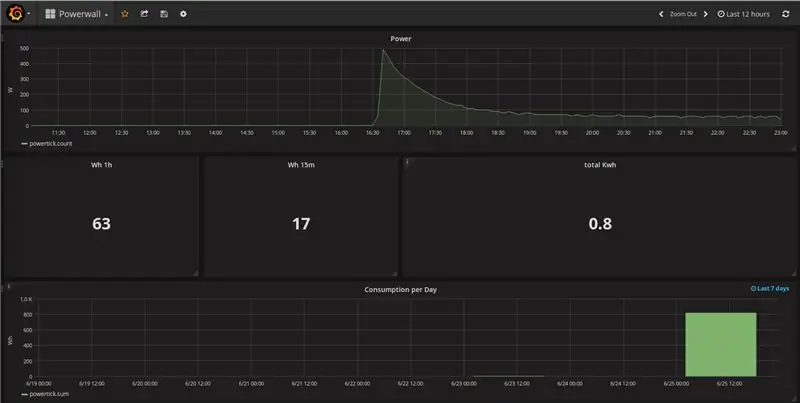
Cu câteva luni în urmă, am cumpărat un scuter electric pentru a merge la serviciu în fiecare zi. El se numește HP_BEXXTER (doar google-l pentru mai multe informații:-))
Acum am vrut să știu de câtă energie am nevoie pentru acele unități. De asemenea, vreau să adun mai multe informații despre utilizarea mea a scuterului, dar deocamdată am început cu încărcătorul.
Funcția este destul de simplă: colectați datele de energie de la încărcător de un ESP8266 și împingeți-le pe un server InfluxDB. Pentru vizualizare folosesc grafana.
Pasul 1: contor electric + ESP8266



Cumva, trebuie să obțin consumul de energie electrică. Prima idee a fost să creăm un PCB pentru a măsura valorile direct. Dar, în timp ce caut pe Google, am găsit un contor de putere cu o interfață S0 pentru 15 €.
Acum era destul de simplu să obții consumul. La fiecare 1/1000 kWh primesc o privire asupra interfeței.
Toate componentele au fost apoi montate pe o placă de lemn.
Pentru a alimenta ESP8266, am spart un vechi încărcător USB … Nu este modul în care ar trebui să o faci.
Pasul 2: Primul test și schemele ESP8266
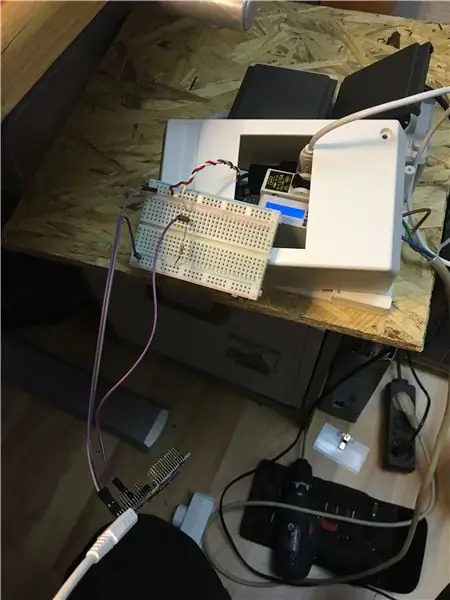

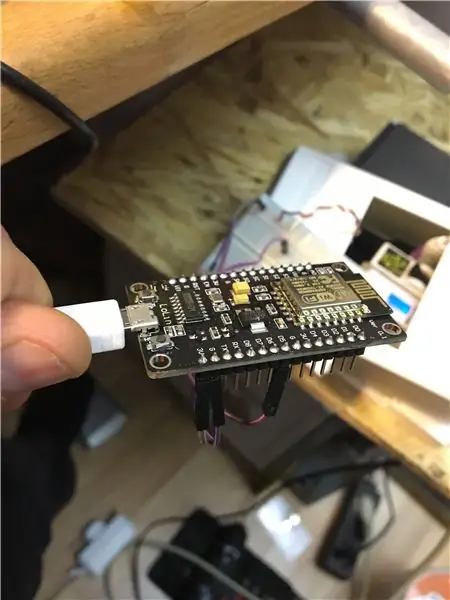
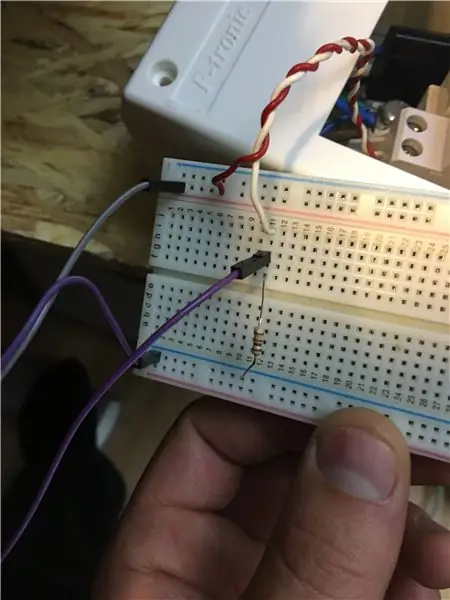
După acumularea din majoritatea hardware-ului, am început dezvoltarea schemelor … Este un rezistor.
Dar am folosit un panou pentru asta …
Rezistența este necesară pentru a trage tensiunea la masă dacă interfața S0 este scăzută.
Codul este, de asemenea, destul de simplu. Folosesc std. banc de lucru arduino pentru astfel de proiecte simple. Codul este descărcabil de aici și se bazează pe doi comutatori de întrerupere.
Pasul 3: întărirea HW …


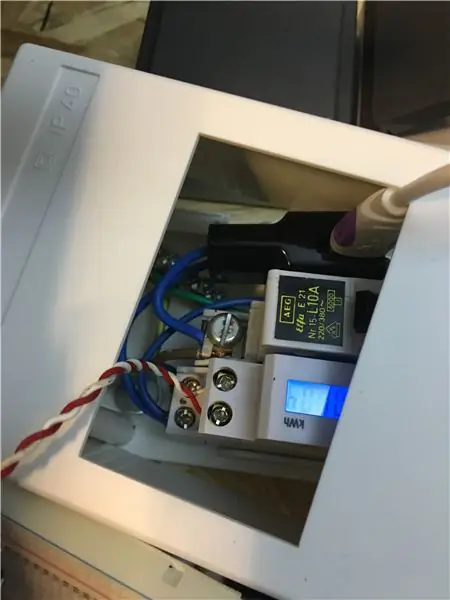
… pur și simplu am nevoie de panoul de verificare pentru alte proiecte:-)
Pasul 4: Configurați InfluxDB și Grafana
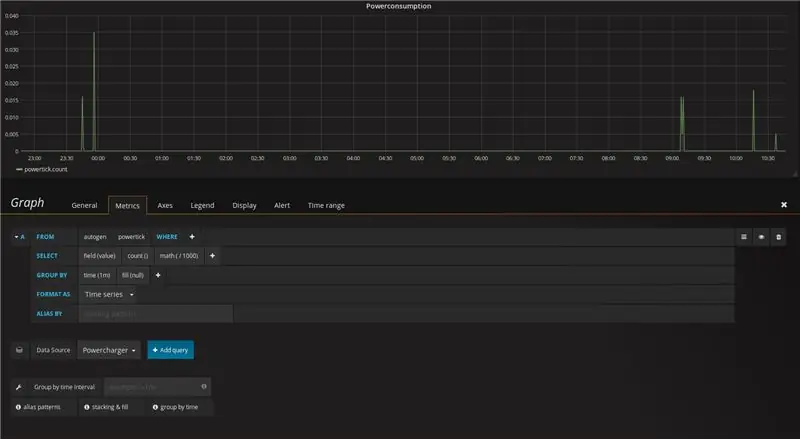
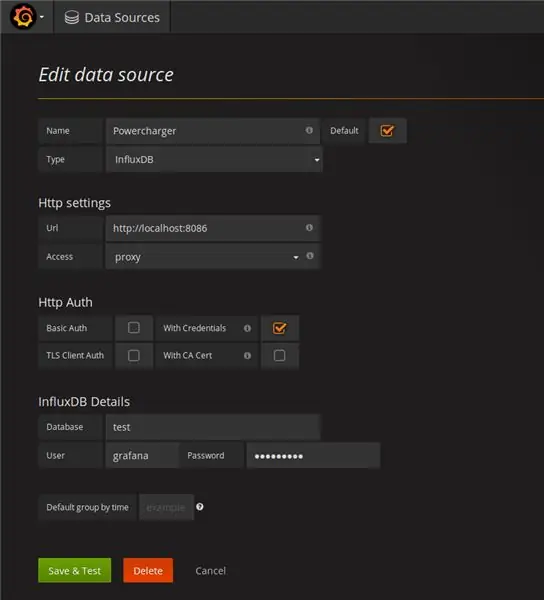
Am configurat influxDb și grafana pe un vechi raspberry pi, poți face asta pe fiecare computer. Nu scriu un mod complet pentru instalare doar indicii pentru rularea lucrurilor pe un rpi1.
puteți descărca instalarea.deb și rulați grafana: wget https://dl.bintray.com/fg2it/deb-rpi-1b/main/g/gr…sudo dpkg -i grafana_4.2.0_armhf.deb sudo / bin / systemctl daemon-reload sudo / bin / systemctl activate grafana-server sudo / bin / systemctl start grafana-server
InfluxDB este configurat pentru UDP și baza de date este stocată pe o unitate flash USB. Fișierul de configurare este stocat aici: /etc/influxdb/influxdb.conf
[meta] # Unde este stocată baza de date metadate / plută dir = "/ automnt / usb-stick / influxdb / meta"
[date] # Directorul în care motorul de stocare TSM stochează fișiere TSM. dir = "/ automnt / usb-stick / influxdb / data"
Pentru a configura bazele de date și alte lucruri, trebuie să acordați acces administratorului:
[admin] # Determină dacă serviciul de administrare este activat. enabled = true # Adresa implicită de legare utilizată de serviciul de administrare. bind-address = ": 8083"
Acum vă puteți conecta la DB prin browserul dvs. și puteți crea o bază de date, veți găsi suficient exemplu pe web cum. https:// IP la influx DB: 8083 /
Apoi, puteți configura și grafana. De asemenea, aici veți găsi exemplele online. https:// IP la influx DB: 3000
Pentru vizualizare, puteți vedea în capturile de ecran ceea ce am făcut.
Pentru a testa conexiunea, puteți utiliza mașina Linux:
echo "powertick value = 1"> / dev / udp // 8089
Pasul 5: Pașii următori
Vreau să colectez date și de la scuterul meu:
- Poziția GPS - Temperatura motorului - Temperatura bateriei - Temperatura mediului - Consumul de energie al unității de acționare - Accelerometru
Dacă cineva dorește explicarea mai detaliată a unor lucruri, vă rugăm să mă contactați … Voi adăuga și noile date în acest instructable.
Recomandat:
Asigurați-vă propriul termostat de încălzire conectat și faceți economii cu încălzirea: 53 de pași (cu imagini)

Asigurați-vă propriul termostat de încălzire conectat și faceți economii cu încălzirea: Care este scopul? Sporiți confortul încălzind casa exact așa cum doriți. Economisiți și reduceți emisiile de gaze cu efect de seră încălzind casa numai atunci când aveți nevoie Păstrați controlul asupra încălzirii oriunde vă aflați Fii mândru că ai făcut-o
Realizarea unui magazin stereo conectat la internet: 6 pași (cu imagini)

Realizarea unui magazin stereo conectat la internet: Când pornesc radioul în timp ce conduc, mă îndrept spre postul de radio local al colegiului 90,7 KALX. De-a lungul anilor și al diferitelor locuri pe care le-am trăit, am ascultat întotdeauna posturi de radio de la facultate. Datorită puterii internetului, acum pot asculta t
Raft de afișare conectat la abur: 18 pași (cu imagini)

Raft de afișare conectat la abur: poveste înapoi Fratele meu are figuri Funko POP care îi reprezintă personajele pe care prietenii lui le joacă cel mai des în jocurile video. Ne-am gândit că ar fi grozav dacă ar avea o vitrină cu LED-uri care să le reprezinte starea pe Steam. Asa de
Ventilator conectat la internet pentru Zwift: 7 pași (cu imagini)

Ventilator conectat la internet pentru Zwift: Am creat un ventilator conectat la internet pentru a fi folosit cu Zwift, un sistem de antrenament / joc virtual de curse de biciclete. Când mergi mai repede în Zwift, ventilatorul se întoarce mai repede pentru a simula condiții de călărie în afară .;) M-am distrat bine construind asta, sper să te bucuri
Încărcător USB ușor de 5 minute / încărcător USB de supraviețuire: 6 pași (cu imagini)

Încărcător USB ușor de 5 minute / încărcător USB de supraviețuire: Bună ziua, băieți! Astăzi tocmai am făcut (probabil) cel mai ușor încărcător de panouri solare usb! În primul rând, îmi pare rău că nu am încărcat niște documente instructive pentru voi. Am primit câteva examene în ultimele luni (nu de fapt, poate, o săptămână sau cam așa ceva). Dar
